Guide d’utilisation de Motion
- Bienvenue
- Nouveautés
-
- Introduction à la création de projets
- Création d’un projet
- Ouverture d’un projet
- Recherche des projets depuis le Finder
- Contournement du navigateur de projets
- Création et modification de préréglages de projet
- Enregistrer, rétablir et enregistrer automatiquement des projets
-
- Introduction à l’ajout et à la gestion de contenu
-
- Affichage de la bibliothèque
- Catégories de contenu de la bibliothèque
- Ajout d’éléments de la bibliothèque à un projet
- Ajout de fichiers musicaux et photographiques
- Tri et recherche de fichiers dans la bibliothèque
- Gestion de dossiers et de fichiers dans la bibliothèque
- Données de la bibliothèque indisponibles
- Utilisation de thèmes de la bibliothèque
- Enregistrement d’objets personnalisés dans la bibliothèque
-
- Introduction au compositing de base
-
- Introduction à la liste Calques
- Sélection de calques et de groupes
- Affichage et masquage de la liste Calques
- Exposition de calques dans le canevas
- Ajouter et supprimer des calques et des groupes
- Réorganisation de calques et de groupes
- Affichage, masquage, isolement ou verrouillage de calques
- Commandes de la liste Calques
- Menu contextuel de la liste Calques
- Personnalisation de la liste Calques
-
- Introduction à la transformation de calques
-
- Introduction à la transformation de calques dans le canevas
- Transformation des propriétés de calque dans le canevas
- Outils de transformation
- Modification de la position, de lʼéchelle ou de la rotation dʼun calque
- Déplacement du point dʼancrage d’un calque
- Ajout d’une ombre portée à un calque
- Distorsion ou déformation d’un calque
- Recadrage d’un calque
- Modification de points de forme et de masque
- Transformation de glyphes de texte et d’autres attributs d’objet
- Alignement de calques dans le canevas
- Transformation de calques dans la palette
- Transformation de calques 2D dans l’espace 3D
-
- Introduction au compositing 3D
- Transformation de calques dans l’espace 3D
-
- Introduction à la timeline
- Affichage ou redimensionnement de la fenêtre Synchronisation
-
- Montage dans la timeline
- Déplacement d’objets dans la timeline
- Élagage d’objets dans la timeline
- Coulissement de calques vidéo dans la timeline
- Scission d’objets dans la timeline
- Suppression d’objets dans la timeline
- Copie d’objets dans la timeline
- Regroupement de pistes dans la timeline
- Modification des pistes de groupe dans la timeline
- Navigation dans la timeline
- Affichage et modification d’images clés dans la timeline
- Montage dans la mini-timeline
-
- Introduction aux comportements
- Comparaison des comportements et des images clés
-
- Introduction aux types de comportements
-
- Introduction aux comportements de base de Motion
- Comportement Aligner sur
- Comportement Fondu entrant/sortant
- Comportement Grossir/Rétrécir
- Comportement Trajectoire d’animation
- Utiliser le comportement Trajectoire d’animation
- Comportement Déplacer
- Comportement Pointer vers
- Comportement Magnétiser l’alignement sur l’animation
- Comportement Rotation
- Comportement Lancer
-
- Introduction aux comportements de paramètres
- Comportement Audio
- Comportement Moyenne
- Comportement Limiter
- Comportement Personnaliser
- Ajout d’un comportement personnalisé
- Comportement Exponentiel
- Comportement Lier
- Comportement Logarithmique
- Comportement MIDI
- Ajout d’un comportement MIDI
- Comportement Annuler
- Comportement Osciller
- Création d’une oscillation décroissante
- Comportement Overshoot
- Comportement Quantifier
- Comportement Pente
- Comportement Rendre aléatoire
- Comportement Valeur dans le temps
- Comportement Inverser
- Comportement Arrêter
- Comportement Piste
- Comportement Agiter
-
- Introduction à la resynchronisation de comportements
- Comportement Image Flash
- Comportement Conserver l’image
- Comportement En boucle
- Comportement Ping Pong
- Comportement Relire
- Comportement En arrière
- Comportement Inverser la boucle
- Comportement Défiler
- Comportement Vitesse définie
- Comportement Stroboscope
- Comportement Imperfection
-
- Introduction aux comportements de simulation
- Comportement Aligner sur l’animation
- Comportement Attiré vers
- Comportement Attracteur
- Comportement Glissement
- Comportement Dérive attiré vers
- Comportement Attracteur de dérive
- Comportement Collision sur les bords
- Comportement Gravité
- Comportement En orbite
- Comportement Animation aléatoire
- Comportement Repousser
- Comportement Repousser à partir de
- Comportement Mouvement de rotation
- Comportement Ressort
- Comportement Vortex
- Comportement Vent
- Autres comportements
-
- Introduction à l’animation avec des images clés
- Ajout d’images clés
- Animation depuis la palette
-
- Affichage de l’éditeur d’images clés
- Commandes de l’éditeur d’images clés
-
- Ajout et suppression d’images clés dans l’éditeur d’images clés
- Modification d’images clés dans l’éditeur d’images clés
- Inversion, verrouillage ou désactivation d’images clés
- Copie d’images clés et de courbes
- Traçage d’une courbe d’animation
- Transformation de segments de courbe
- Application de comportements de paramètre à des courbes
- Comparaison d’instantanés de courbe
- Enregistrement d’une courbe d’animation
- Utilisation de l’éditeur de mini-courbes
- Animation à la volée
- Simplification d’une courbe d’images clés
-
- Introduction aux modèles Final Cut Pro
-
- Utilisation d’images de repère d’emplacement dans des modèles
- Définition de la résolution d’un modèle
- Ajout de plusieurs proportions d’image aux modèles
- Remplacement de l’espace colorimétrique de Final Cut Pro
- Création de modèles s’adaptant à l’espace colorimétrique Final Cut Pro
- Emplacement d’enregistrement des modèles
- Utilisation de masques dans les modèles
-
- Introduction aux particules
- Création de particules 3D
- Synchronisation des systèmes de particules
- Utilisation de graphismes dans les systèmes de particules
- Utilisation de filtres et de masques avec des particules
- Enregistrement d’effets de particules personnalisés
-
- Introduction aux réplicateurs
- Réplicateurs et systèmes de particules
-
- Animation de réplicateurs
- Application de comportements à des réplicateurs
- Considérations relatives aux comportements de réplicateur
- Application du comportement Réplicateur de séquence
- Commandes Réplicateur de séquence
- Contrôle de la synchronisation de la séquence avec des images clés
- Utilisation de comportements Paramètre avec le réplicateur de séquence
- Affichage de courbes d’animation de réplicateur
- Utilisation de réplicateurs 3D
- Synchronisation des réplicateurs
- Utilisation de filtres et de masques avec des réplicateurs
- Enregistrement de réplicateurs personnalisés
-
- Introduction au texte de base
- Sélection et modification de texte dans le canevas
- Prévisualisation et application de polices
- Utilisation de styles de texte prédéfinis
-
- Affichage de la fenêtre Apparence de texte
- Changement de la couleur de texte
- Modification de l’opacité de texte
- Modification de l’adoucissement du texte
- Application d’une texture par image à du texte
- Ajout du contour, de l’éclat ou de l’ombre portée d’un texte
- Enregistrement d’un style de texte personnalisé
- Conversion de texte standard en texte 3D
- Vérification de l’orthographe
- Rechercher et remplacer du texte
- Utilisation de filtres avec du texte
-
- Introduction au texte 3D
- Flux de production du texte 3D
- Application d’un style de texte 3D prédéfini
- Déplacement et pivotement de texte 3D
-
- Introduction de matériaux de surface sur du texte 3D
-
- Application d’un matériau prédéfini à du texte 3D
- Application d’un matériau personnalisé à du texte 3D
- Modification des matériaux de texte 3D
- Ajout, suppression ou réorganisation de calques de matériau de texte 3D
- Conversion de texte 3D pour émettre de la lumière
- Application de matériaux aux facettes de texte 3D
- Enregistrement d’un matériau modifié pour du texte 3D
- Ajout d’un éclat ou d’une ombre portée sur du texte 3D
- Intersection de texte 3D
-
- Introduction au suivi de formes, de masques et de traits de peinture
-
- Introduction à la modification de points de contrôle
- Affichage des points de contrôle
- Sélection ou verrouillage de points de contrôle
- Ajout ou suppression de points de contrôle
- Déplacement de points de contrôle pour ajuster des formes
- Modification de points de contrôle de Bézier
- Modification de points de contrôle B-Spline
- Utilisation de guides dynamiques et du magnétisme
- Modifier le remplissage, le contour et la progressivité du contour
-
- Introduction aux comportements de formes
- Ajout d’un comportement de forme
- Comportement Appliquer pression du stylet
- Comportement Ajuster vitesse du stylet
- Comportement Appliquer inclinaison du stylet
- Comportement Osciller la forme
- Comportement Rendre aléatoire la forme
- Comportement Peinture de séquence
- Comportement Suivre les points
- Comportement Agiter la forme
- Comportement Écriture activée
- Animation de points de contrôle de forme avec des images clés
- Conversion de formes en masques et inversement
- Utilisation de filtres et de masques avec des formes
- Copie de styles de forme
- Enregistrement de formes et de styles de formes personnalisés
-
- Introduction à l’utilisation de générateurs
- Ajout d’un générateur
-
- Introduction aux générateurs d’image
- Générateur Caustique
- Générateur Cellulaire
- Générateur Damier
- Générateur Nuages
- Générateur Couleur unie
- Générateur Pois concentriques
- Générateur Formes concentriques
- Générateur Dégradé
- Générateur Grille
- Générateur Motif japonais
- Générateur Reflet d’objectif
- Générateur Lignes manga
- Générateur Membrane
- Générateur Bruit
- Générateur Rayon de couleur unique
- Générateur Op Art 1
- Générateur Op Art 2
- Générateur Op Art 3
- Générateur Cercles superposés
- Générateur Barres radiales
- Générateur Dégradé léger
- Générateur Spirales
- Générateur Dessin en spirale
- Utilisation des commandes d’écran Dessin en spirale
- Générateur Étoile
- Générateur Rayures
- Générateur Sunburst
- Générateur Mosaïques Truchet
- Générateur Rayon de deux couleurs
- Enregistrer un générateur personnalisé
-
- Introduction aux filtres
- Parcours et affichage d’aperçu de filtres
- Application ou suppression de filtres
-
- Introduction aux types de filtres
-
- Introduction aux filtres de couleur
- Curseur Luminosité
- Filtre Mixeur de canaux
- Filtre Réglage des couleurs
- Filtre d’équilibre des couleurs
- Exemple : Balance des couleurs de deux calques
- Filtre Courbes de couleur
- Utilisation du filtre Courbes de couleur
- Filtre Réduction des couleurs
- Filtre Roues des couleurs
- Utilisation du filtre Roues des couleurs
- Filtre Coloriser
- Filtre Contraste
- Filtre LUT personnalisée
- Utilisation du filtre LUT personnalisée
- Filtre Gamma
- Filtre Colorisation de dégradé
- Filtre Outils HDR
- Filtre Teinte/Saturation
- Filtre Courbes de teinte/saturation
- Utilisation du filtre Courbes de teinte/saturation
- Filtre Niveaux
- Filtre Négatif
- Filtre Texture de ton OpenEXR
- Filtre Sépia
- Filtre Seuil
- Filtre Nuance
-
- Introduction aux filtres de distorsion
- Filtre Trou noir
- Filtre Renflement
- Filtre Texture en relief
- Filtre Disque voilé
- Filtre Gouttelette
- Filtre Tremblement de terre
- Filtre Fisheye
- Filtre Retournement
- Filtre Galerie des glaces
- Filtre Verre déformant
- Distorsion du verre
- Filtre Œil d’insecte
- Filtre Miroir
- Filtre Page précédente
- Filtre Enfoncement
- Filtre Polaire
- Filtre Réfraction
- Filtre Anneau de verre
- Filtre Onde
- Filtre Étalement
- Filtre Mise à l’échelle par tranches
- Utiliser le filtre Mise à l’échelle par tranches
- Filtre Sphère
- Filtre Explosion d’étoiles
- Filtre Rayures
- Filtre Cible
- Filtre Mini-planète
- Filtre Déformation en tourbillon
- Filtre Immergé
- Filtre Vagues
-
- Introduction aux filtres de stylisation
- Filtre Ajouter du bruit
- Filtre Mauvais film
- Filtre Mauvais téléviseur
- Filtre Cercles sur l’écran
- Filtre Cercles
- Filtre Estampage couleur
- Filtre Bande dessinée
- Filtre Cristalliser
- Filtre Affiner les bords
- Filtre Volume
- Filtre Reprise
- Filtre Similigravure
- Filtre Écran hachuré
- Filtre Passe-haut
- Filtre Creux
- Filtre Dessin au trait
- Filtre Lignes sur l’écran
- Filtre MinMax
- Filtre Fondu de bruit
- Filtre Pixeliser
- Filtre Postériser
- Filtre Relief
- Filtre Fente
- Filtre Tunnel
- Filtre Écran de texture
- Filtre Vignette
- Filtre Écran ondulé
- À propos des filtres et du traitement des couleurs
- Publication de commandes de filtrage vers Final Cut Pro
- Utilisation de filtres sur des canaux alpha
- Performances des filtres
- Enregistrement de filtres personnalisés
-
- Introduction aux objets 3D
- Ajout d’un objet 3D
- Déplacement et rotation d’un objet 3D
- Repositionnement du point d’ancrage d’un objet 3D
- Échange d’un fichier d’objet 3D
- Intersection et ordre des calques d’objet 3D
- Utilisation de caméras et d’éclairages avec des objets 3D
- Enregistrement d’objets 3D personnalisés
- Conseils pour la manipulation d’objets 3D
- Créer vos propres objets 3D
-
- Introduction à la vidéo 360 degrés
- Projets 360 degrés
- Création de projets 360 degrés
- Ajout de vidéo 360 degrés à un projet
- Création d’un effet de mini-planète
- Réorientation d’éléments 360 degrés
- Création de modèles 360 degrés pour Final Cut Pro
- Filtres et générateurs compatibles 360 degrés
- Exportation et partage de projets 360 degrés
- Recommandations pour de meilleurs projets 360 degrés
-
- Introduction au suivi
- Comment fonctionne le suivi de l’animation ?
- Analyser et enregistrer les mouvements dans un plan
- Suivi de formes, de masques et de traits de peinture
- Suivre la position d’un filtre ou d’un objet
- Ajustement des suivis à l’écran
- Chargement de données existantes de suivi
- Utilisation d’une plage d’images à analyser
-
- Introduction aux recommandations relatives au suivi
- Stratégies élémentaires pour le suivi
- Stratégies avancées pour le suivi
- Suivi de décalages de la perspective, de l’échelle ou de la rotation
- Suivi de points masqués ou hors cadre
- Suivi de métrage resynchronisé
- Utilisation de masques avec des comportements de suivi
- Enregistrement de suivis dans la bibliothèque
-
- Introduction à l’audio
- Affichage de fichiers audio
- Ajout de fichiers audio
- Lecture de fichiers audio
-
- Introduction à l’exportation de projets
- Exportation d’un film QuickTime
- Exportation de l’audio uniquement
- Exportation d’une image fixe
- Exportation d’une séquence d’images
- Exportation pour les appareils Apple
- Exportation pour l’envoi par e-mail
- Exportation à l’aide de Compressor
- Création de destinations de partage
- Réglages de rendu
- Affichage de l’état d’éléments partagés
- Notifications de partage
-
- À propos de l’espace colorimétrique
- Introduction à la gestion des couleurs
- Définition de la méthode de traitement des couleurs
- Gestion du traitement automatique des couleurs
- Visionnage de données HDR
- Ajustement de données HDR
- Choix des couleurs HDR
- Affichage des valeurs de luminance
- Conseils pour la gestion des couleurs
-
- Introduction à la vidéo en mode Cinématique
- Déplacement de plans cinématiques vers votre Mac
- Activer les ajustements de vidéo en mode Cinématique
- Ajuster des centres de mise au point dans les plans vidéo en mode Cinématique dans Motion
- Ajuster la profondeur de champ dans des plans vidéo en mode Cinématique
-
- Introduction aux réglages et aux raccourcis
-
- Introduction aux raccourcis clavier
- Utilisation des touches de fonction
- Raccourcis clavier généraux
-
- Raccourcis clavier de la barre de menus
- Raccourcis clavier du menu Motion
- Raccourcis clavier du menu Fichier
- Raccourcis clavier du menu Édition
- Raccourcis clavier du menu Marquer
- Raccourcis clavier du menu Objet
- Raccourcis clavier du menu Présentation
- Raccourcis clavier du menu Partager
- Raccourcis clavier du menu Fenêtre
- Raccourcis clavier du menu Aide
- Raccourcis clavier de la liste Audio
-
- Raccourcis clavier des outils
- Raccourcis clavier de l’outil Transformation
- Raccourcis clavier de l’outil Sélectionner/Transformer
- Raccourcis clavier de l’outil Recadrage
- Raccourcis clavier de l’outil Points de montage
- Raccourcis clavier des outils de modification de formes
- Raccourcis clavier des outils Balance et Zoom
- Raccourcis clavier des outils de formes
- Raccourcis clavier de l’outil Bézier
- Raccourcis clavier de l’outil B-Spline
- Raccourcis clavier de l’outil Trait de peinture
- Raccourcis clavier de l’outil Texte
- Raccourcis clavier des outils de masquage de forme
- Raccourcis clavier de l’outil Masque de Bézier
- Raccourcis clavier de l’outil Masque B-Spline
- Raccourcis clavier des commandes de lecture
- Raccourcis clavier des options de présentation
- Raccourcis clavier de la palette
- Raccourcis clavier de l’inspecteur
- Raccourcis clavier de l’éditeur d’images clés
- Raccourcis clavier des calques
- Raccourcis clavier de la bibliothèque
- Raccourcis clavier de la liste Média
- Raccourcis clavier de la timeline
- Raccourcis clavier d’animation à l’aide d’images clés
- Raccourcis clavier de formes et de masques
- Raccourcis clavier 3D
- Raccourcis clavier divers
- Raccourcis sur la Touch Bar
- Transfert de ressources vers un autre ordinateur
-
- Introduction aux commandes de couleur et de dégradé
-
- Introduction à l‘utilisation de l’éditeur de dégradé
- Utilisation d’un préréglage de dégradé
- Modification de la couleur et de l’opacité d’un dégradé
- Changement du sens et de l’étalement d’un dégradé
- Modification des balises de dégradé
- Enregistrement de dégradés
- Utilisation de commandes d’écran pour le dégradé
- Commandes de dégradé de base
- Commandes de l’éditeur de dégradé
- Utilisation de processeurs graphiques
- Glossaire
- Droits d’auteur et marques commerciales

Suivre la position d’un filtre ou d’un objet dans Motion
Vous pouvez utiliser le comportement Suivre pour analyser le mouvement dans un plan vidéo, puis appliquer ces données de suivi au paramètre du centre d’un filtre. Vous pouvez, par exemple, relier le centre d’un filtre Rayons de lumière à une lumière en mouvement dans un plan.
Vous pouvez aussi passer par le comportement Suivre pour appliquer les données de suivi existantes (enregistrées par un autre comportement de suivi) au paramètre de position ou de point d’ancrage d’un objet, par exemple une forme ou du texte.
Remarque : ce comportement ne s’applique qu’aux filtres dotés de paramètres Centre, tels qu’Étalement, Anneaux concentriques, Rayons de lumière, Tunnel, etc.
Appliquer le paramètre de position d’un filtre à un objet source dans un plan
Dans Motion, appliquez un filtre (qui inclut un paramètre Centre) à un calque dans votre projet.
Positionnez la tête de lecture sur l’image où vous souhaitez commencer l’analyse de suivi.
Dans le canevas, faites glisser le point central du filtre sur la région du calque (un plan vidéo ou une forme animée) dont vous souhaitez effectuer le suivi.
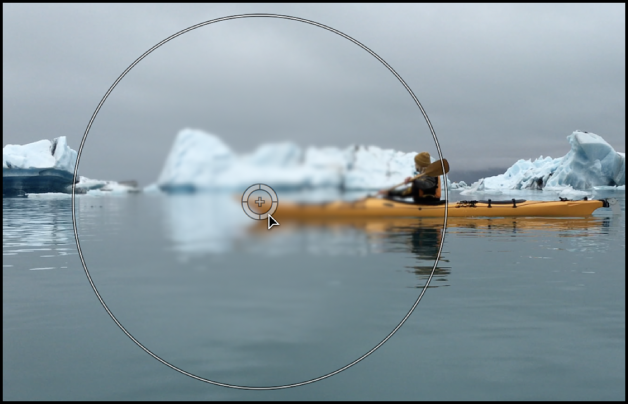
Si les commandes à l’écran du filtre ne sont pas visibles dans le canevas, assurez-vous que le filtre est bien sélectionné dans la liste Calques.
Effectuez l’une des opérations suivantes :
Dans le canevas, cliquez sur la commande à l’écran Centre tout en maintenant la touche Contrôle enfoncée, puis choisissez Suivre.
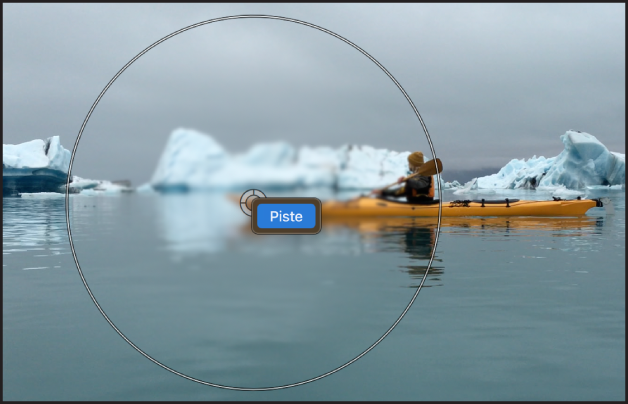
Dans l’inspecteur de filtres, cliquez sur le paramètre Centre tout en maintenant la touche Contrôle enfoncée, puis choisissez Ajouter un comportement de paramètre > Suivre dans le menu contextuel.
Sur le canevas, le contrôle à l’écran du filtre est remplacé par un marqueur de suivi d’objet.
Astuce : si le motif de référence que vous souhaitez suivre est décalé par rapport au centre du filtre, utilisez la case Décaler le suivi. Pour en savoir plus sur l’utilisation du paramètre « Décaler la piste », consultez Suivi de points masqués ou hors cadre.
Procédez de l’une des façons suivantes :
Pour suivre une zone spécifique dans le plan : dans le canevas, faites glisser le marqueur de suivi d’objet sur le motif de référence à suivre. (Afin de mieux voir le motif de référence, désactivez le filtre dans la liste Calques.)
Pour suivre un sujet suggéré dans le plan : maintenez la touche Option enfoncée, puis faites glisser les éléments sur le canevas. Au fur et à mesure que vous faites glisser le pointeur, des cadres de sélection s’affichent sur les éléments et des formes elliptiques apparaissent sur les visages, proposant ainsi des régions particulières susceptibles d’être suivies.
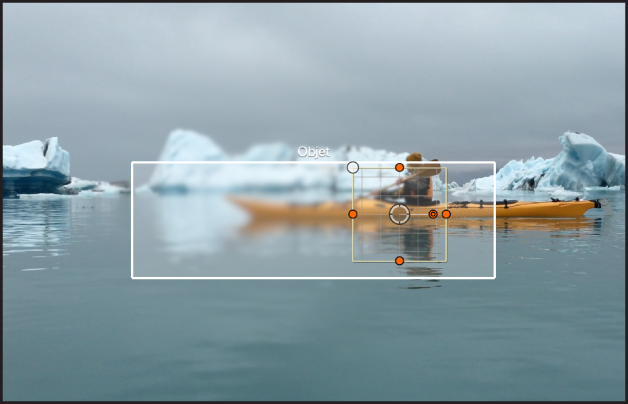
Lorsque vous relâchez le bouton de la souris sur l’élément que vous voulez suivre, le marqueur de suivi d’objet se conforme au sujet.
Pour suivre un visage dans le plan : dans lʼinspecteur de comportements, cliquez sur le menu local Détecter, puis choisissez Visages. Des commandes à l’écran apparaissent autour de tout visage détecté dans l’image. Lorsque vous cliquez sur la commande à l’écran correspondant au visage que vous voulez suivre, le marqueur de suivi d’objet se conforme au sujet.
Remarque : un sujet identifié dans un plan n’est pas nécessairement susceptible d’être suivi ; c’est une zone d’intérêt potentielle dans la scène que le modèle d’apprentissage automatique reconnaît.
Au besoin, modifiez la forme ou la taille du marqueur de suivi de l’objet.
Dans l’inspecteur de comportements, cliquez sur le menu local Méthode d’analyse, puis choisissez l’une des options suivantes :
Automatique : permet de choisir automatiquement la méthode d’analyse la plus adaptée. Dans la mesure où la méthode la plus adaptée dépend grandement des propriétés d’un plan et de chaque cas d’utilisation, il se peut que vous deviez tester différentes méthodes d’analyse jusqu’à obtenir les meilleurs résultats possibles.
Combinée : utilise une combinaison des méthodes d’analyse Apprentissage automatique et Nuage de points (décrites ci-dessous) pour suivre la position, l’échelle et la rotation.
Apprentissage automatique : utilise un modèle d’apprentissage artificiel entraîné sur un ensemble de données pour identifier les personnes, les animaux et divers autres objets courants, permettant ainsi au marqueur de suivi de suivre le sujet dans une zone spécifiée de la vidéo. Choisissez cette option lorsque la précision de suivi ne doit pas être nécessairement absolue, par exemple lors de l’attachement de titres ou de graphismes à des objets ou à des personnes. Cette méthode peut résoudre une occlusion modérée, c’est-à-dire lorsqu’un objet (par exemple un arbre ou une voiture) cache brièvement le sujet suivi.
Nuage de points : suit un motif de référence spécifique et identifie la manière dont le motif se transforme d’une image à l’autre. Choisissez cette option lorsque vous avez besoin d’un suivi plus précis de pixels spécifiques. Cette méthode suit la position, l’échelle et la rotation, et convient parfaitement au suivi de régions qui s’avèrent rigides et relativement planes (du point de vue de la caméra).
Dans l’inspecteur de comportements, procédez de l’une des manières suivantes :
Pour analyser l’intégralité du plan : Cliquez sur Analyser. Le plan est analysé vers l’avant en partant de l’emplacement de la tête de lecture jusqu’à la fin du plan (ou jusqu’à l’image où le motif de référence ne peut plus être suivi), puis vers l’arrière depuis l’emplacement de la tête de lecture jusqu’au début du plan.
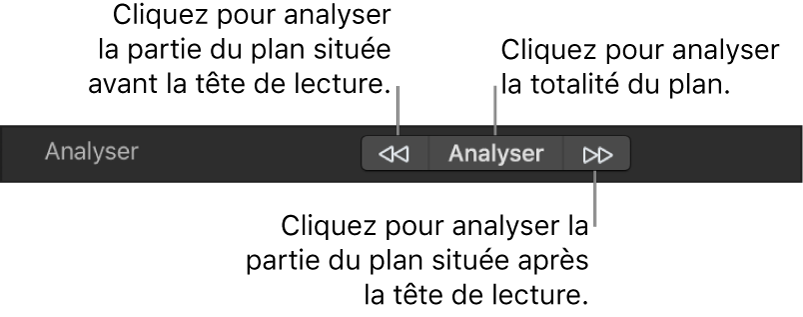
Pour analyser la portion du plan située avant la position de la tête de lecture : cliquez sur les flèches vers la gauche à côté du bouton Analyser.
Pour analyser la portion du plan située après la position de la tête de lecture : cliquez sur les flèches vers la droite à côté du bouton Analyser.
La fenêtre de progression de l’analyse du suivi affiche la méthode d’analyse employée pour le suivi.
Astuce : si vous utilisez la méthode d’analyse de l’apprentissage automatique et que vous observez des fluctuations au cours de l’analyse (des bonds du marqueur de suivi de l’objet à l’écran ou son changement d’une taille à une autre), essayez de changer la méthode d’analyse pour celle du nuage de points. Son marqueur de suivi est bien moins sujet aux changements rapides.
Pour arrêter l’analyse du suivi, cliquez sur le bouton Arrêter dans la fenêtre de progression ou appuyez sur Échap.
Les images clés de suivi apparaissent dans l’éditeur d’images clés. Si l’éditeur d’images clés n’est pas visible, cliquez sur le bouton « Afficher/Masquer l’éditeur d’images clés » dans le coin inférieur gauche de la fenêtre du projet Motion.
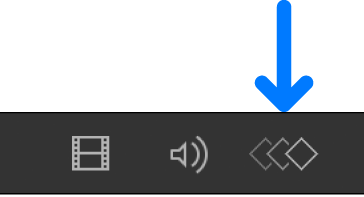
En plus des images clés de suivi, une courbe de confiance s’affiche dans l’éditeur d’images clés. Cette courbe fournit une indication visuelle de la précision du suivi par rapport aux réglages de ses paramètres dans l’inspecteur. La courbe de confiance n’est présentée qu’à titre de référence et n’est pas utilisée pour le montage.
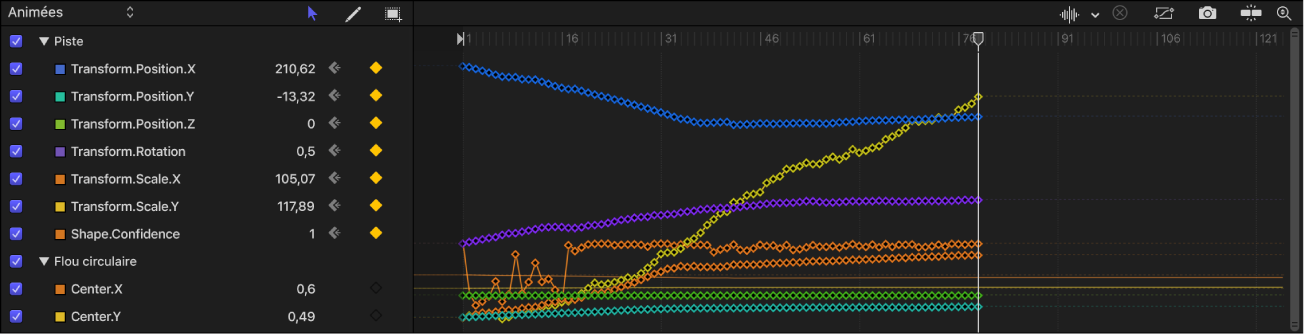
Le centre du filtre est relié au plan. vous pouvez modifier les paramètres du filtre une fois l’analyse effectuée. Le comportement de paramètre Suivre peut également utiliser les données de suivi enregistrées par un autre comportement de suivi.
Faire correspondre le paramètre de position d’un filtre au mouvement de points ou de motifs dans un plan source
Dans Motion, effectuez les étapes 1 à 4 de la section Appliquer le paramètre de position d’un filtre à un objet source dans un plan.
Dans lʼinspecteur de comportements, cliquez sur le menu local Mode, puis choisissez Point.
Le marqueur de suivi à l’écran change en un marqueur de suivi de point.
Dans le canevas, faites glisser le marqueur de suivi de point sur le point de référence à utiliser.
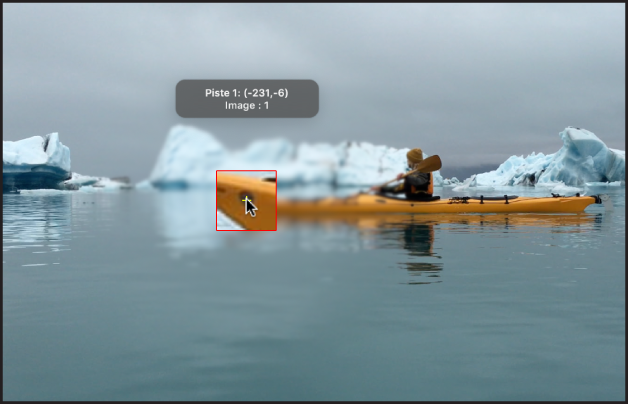
Dans l’inspecteur de comportements (ou la palette correspondante), procédez de l’une des manières suivantes :
Pour analyser le plan vers l’avant à partir de la position de la tête de lecture : Cliquez sur Analyser.
Pour analyser la portion du plan située avant la position de la tête de lecture : cliquez sur les flèches vers la gauche à côté du bouton Analyser.
Pour analyser la portion du plan située après la position de la tête de lecture : cliquez sur les flèches vers la droite à côté du bouton Analyser.
Lorsque l’analyse de suivi commence, une fenêtre de progression s’ouvre et des points apparaissent sur une trajectoire d’animation sur le canevas.
Pour arrêter une analyse de suivi, cliquez sur le bouton Arrêter dans la fenêtre de progression ou appuyez sur esc.
Les points dans le canevas correspondent aux images clés de suivi qui apparaissent dans l’éditeur d’images clés. Si l’éditeur d’images clés n’est pas visible, cliquez sur le bouton « Afficher/Masquer l’éditeur d’images clés » dans le coin inférieur gauche de la fenêtre du projet Motion.
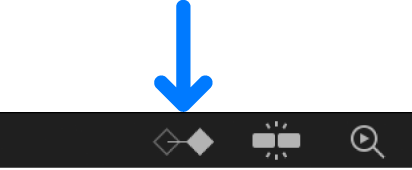
Une courbe de « confiance » s’affiche également dans l’éditeur d’images clés. Cette courbe fournit une indication visuelle de la précision du suivi par rapport aux réglages de ses paramètres dans l’inspecteur. La courbe de confiance n’est présentée qu’à titre de référence et n’est pas utilisée pour le montage.
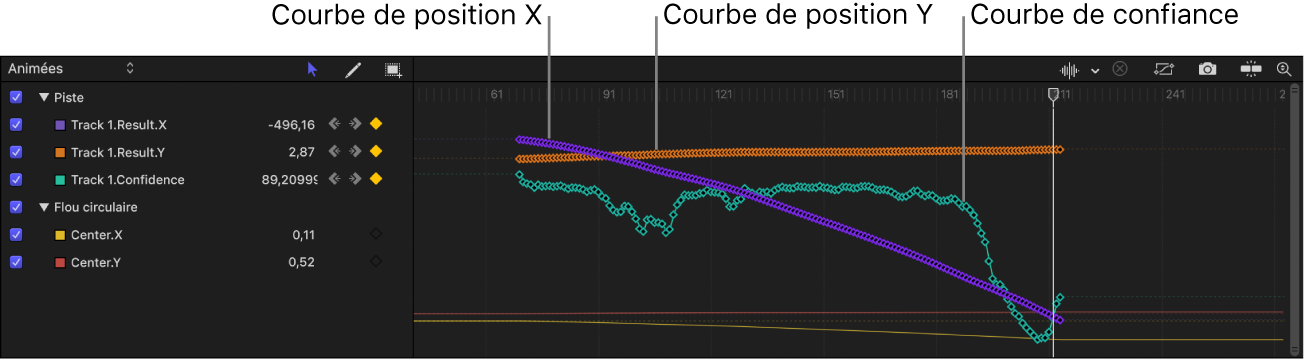
Appliquer des données de suivi à la position ou au point d’ancrage d’un objet
À l’aide du comportement Suivre, vous pouvez appliquer des données de suivi existantes aux paramètres Position ou Point d’ancrage d’un objet.
Important : avant de pouvoir appliquer des données de suivi aux paramètres d’un objet, votre projet doit contenir un comportement de suivi (comme Analyser animation) ayant préalablement analysé un plan.
Dans la liste Calques de Motion, sélectionnez l’objet auquel vous souhaitez appliquer les données de suivi.
Procédez de l’une des manières suivantes dans l’inspecteur des propriétés :
Tout en maintenant la touche Contrôle enfoncée, cliquez sur le paramètre Position (ou Point d’ancrage), puis choisissez Ajouter un comportement de paramètre > Suivi.
Cliquez sur le menu Animation (flèche vers le bas qui apparaît lorsque vous placez le pointeur sur le côté droit de la rangée d’un paramètre) du paramètre Position (ou Point d’ancrage), puis choisissez Ajouter un comportement de paramètre > Suivi.

Dans l’inspecteur de comportements, cliquez sur le menu local Action (icône représentant l’engrenage), puis choisissez un comportement de suivi.
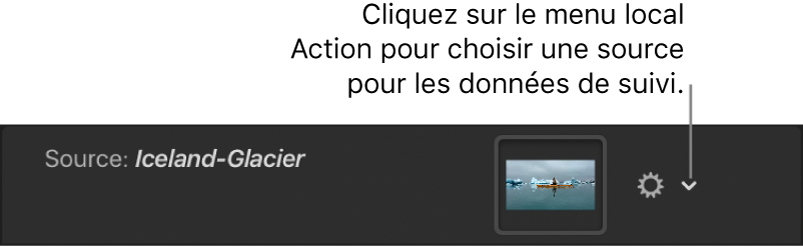
Les données de suivi d’un comportement sélectionné dans le projet sont appliquées au paramètre Position (ou Point d’ancrage).
Pour réattribuer rapidement les données de suivi tirées du paramètre Position au paramètre Point d’ancrage (ou vice-versa), cliquez sur « À » dans la rangée Appliquer à (dans l’inspecteur de comportements), choisissez Propriétés > Transformer, puis choisissez Position ou Point d’ancrage.
Pour obtenir la description complète des commandes modifiables du comportement Suivre, consultez Commandes Suivre.